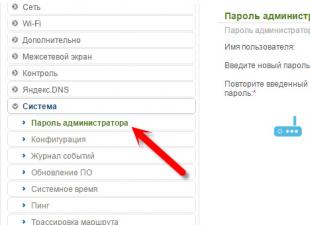Одним из основных графических форматов, применяемых фотографами для хранения и обработки файлов цифровых фотографий, является TIFF (Tagged Image File Format). На русский язык эти слова можно перевести как файловый формат изображений с тегами. Он был разработан в 1994 году компаниями Aldus Corporation и Microsoft.
Теги формата TIFF для файлов фотографий или именованные метки, это информационные блоки, в которых хранится описание изображения – размер, цветовая модель, глубина цвета и другое, а также информация о том, как и когда оно было сделано. Всего для файлового формата TIFF определено несколько десятков тегов трех разных видов: обязательные, расширенные и необязательные метки (рис.1).

Рис.1 Фрагмент таблицы обязательных меток для файла фотографии формата TIFF (чтобы посмотреть таблицу полностью, щелкните по изображению).
Впоследствии компания, владелец спецификации формата TIFF – Aldus Corporation объединилась с компанией Adobe Systems, которая является разработчиком знаменитых программ Photoshop и Lightroom. Сейчас все права на этот формат принадлежать именно этой компании, а значит, ее программы без проблем работают с файлами фотографий формата TIFF.
О формате TIFF для фотографов
Файловый формат TIFF это, пожалуй, один из первых и самых сложных алгоритмов, разработанных для хранения графической информации. Он способен сохранять изображения высокого качества, а поэтому широко применяется в полиграфии, издательском деле и в фотографии, которые тесно связаны между собой и представляют интерес для фотографов.
Если использовать формат TIFF не по назначению, ни чего страшного с фотографиями не произойдет. В нем качество изображения сохраняется всегда. Но кроме качества, фотографа интересуют еще и эффективность работы с фотографиями, и ресурсы необходимые для этого. А вот здесь возможны проблемы, о которых надо знать, выбирая этот формат.
В результате непродуманного использования формата TIFF расходуется самый ценный ресурс любого фотографа, это его время. Кроме того, для надежного хранения огромных объемов цифровых фотографий формата TIFF придется тратить дополнительные усилия и средства (рис. 2).

Рис.2 Среди файлов одной фотографии сохраненных в разных графических форматах, TIFF будет всегда хоть немного, но самым большим.
Но кроме формата TIFF есть и другие, в которых тоже можно сохранять высококачественные фотографии. Какой же из них лучше? Когда можно выбирать формат TIFF, а когда лучше этого не делать? Что произойдет с фотографиями, если для них выбрать не тот файловый формат и что при этом будет потеряно? Насколько это критично?
Для ответа на эти вопросы нужно знать основные особенности формата TIFF. Сравнивая его достоинства и недостатки очень просто определить те области, в которых формат TIFF лучше других подходит для решения конкретных задач фотографа по использованию файлов фотографий.
Особенности фотографий формата TIFF
Файлы фотографий формата TIFF обычно имеют расширение tiff или tif. Он поддерживается как на платформе IBM PC, так и на Apple Macintosh. Многие графические программы как под Windows, так и под Mac могут работать с TIFF файлами. Это позволяет использовать его для переноса цифровых фотографий с одной платформы на другую, но только нужно это указать в параметрах файла при его сохранении (рис.3).

Рис.3 Окно параметров для сохранения файлов фотографий формата TIFF в программе Adobe Photoshop.
Важным свойством файлов формата TIFF является способность хранить информацию в сжатом виде, что позволяет существенно снизить размер цифровой фотографии. У этого формата есть разные алгоритмы сжатия, как с потерей качества изображения, алгоритм JPEG, так и без потерь. В большинстве случаев используется алгоритм сжатия без потерь – LZW.
Сжатие информации не является обязательным параметром сохранения файлов фотографий в формате TIFF и его можно отключить. Это можно сделать в программе Photoshop любой версии . При этом следует помнить, что многие старые программы не читают сжатые TIFF-файлы, а их современные аналоги не имеют разрешения на использование этих алгоритмов сжатия. Чаще всего сжатие в формате TIFF не применяется.
При сохранении файлов фотографий формата TIFF поддерживаются все режимы кодирования цвета – 8, 16, и 32 бит на канал, а так же основные цветовые пространства – градации серого, индексированные цвета, Lab, RGB, CMYK. Также этот формат позволяет сохранять или не сохранять встроенный цветовой профиль ICC (рис. 4).

Рис.4 Фрагмент окна для управления цветовым профилем в файле фотографии формата TIFF из программы Adobe Photoshop.
Значимой особенностью файлов формата TIFF для фотографий является то, что в них можно хранить сразу несколько изображений, называемых слоями, которые могут быть и растровыми, и векторными. Поэтому этот формат нельзя отнести к какому-то одному строго определенному типу, хотя он и считается растровым. Он изначально создавался для хранения любой графической информации, но и у него есть свои недостатки.
Недостатки фотографий в формате TIFF
Самым главным недостатком фотографий сохраненных в формате TIFF является большой размер их файлов. Например, они могут быть больше своих аналогов сохраненных в формате JPEG в 10 – 12 раз, что, конечно же, налагает на них следующие ограничения.
Хранение фотографий формата TIFF требует дополнительного места на жестком диске компьютера. При записи таких файлов на компакт диски количество записанных на них фотографий будет очень маленьким. Или место, отведенное в каком-либо бесплатном облачном сервисе Интернет таком как, например , очень быстро закончится.

Рис.5 В бесплатном облаке Google Диск можно разместить всего около 800 файлов фотографий формата TIFF размера А4, а на DVD диске около 300.
Размер файлов влияет и на скорость просмотра фотографий, а особенно на старых маломощных компьютерах. По этой причине очень неудобно просматривать фотоархивы и искать в них фотографии, файлы которых хранятся в формате TIFF. Во-первых, они открываются очень медленно, а во-вторых, не в каждой графической это можно сделать.
Еще формат TIFF накладывает ограничение на размещение фотографий в сети Интернет. Из-за своего большого размера они будут открываться или очень медленно, или вообще не будут открываться. Этот формат не поддерживается основными Интернет браузерами, а также фотосайтами и различными сервисами всемирной паутины.
Так же возникает проблема и с электронной почтой в тех случаях, когда нужно отослать письмо с прикрепленными к нему файлами фотографий сохраненных в формате TIFF. Размер одного такого файла в мегабайтах может быть больше допустимого размера письма и оно, скорее всего до адресата не дойдет (рис.6).

Рис.6 Фрагмент раздела справки сервиса Яндекс Диск о вложенных в письма файлах исключает фотографии формата TIFF.
Другим серьезным недостатком формата TIFF, значимым для цифровых фотографий, является то, что в некоторых старых программах они могут не открыться. Как уже было сказано , не все они понимают сжатые файлы формата TIFF, а также и более новые файлы этого формата или у них нет разрешения на использование его спецификации.
Это относится и к разным бытовым устройствам, предназначенным для просмотра цифровых фотографий таким как, например DVD-плейеры и сотовые телефоны. По этой причине фотографии в формате TIFF можно просматривать только на компьютере. Конечно, это неудобно, но у него есть и более подходящее применение.
Когда нужны фотографии формата TIFF
Формат TIFF является графическим форматом для профессионалов. Его используют в основном в тех областях цифровой графики, где требуется высококачественная передача цвета на фотографиях. Особенно широкое применение он получил в полиграфии, профессиональной фотопечати, а также для сканирования пленочных фотоматериалов при их оцифровке.
Преимущество формата TIFF перед форматом JPEG состоит в том, что в нем можно сохранять цвет фотографий, используя более 8 бит на канал. Это позволяет оцифровать весь динамический диапазон цвета, который способна передать фотопленка. Для фотобумаги это не важно, так как ее цветовой охват меньше и для нее достаточно 8-битного формата JPEG.
Но перед тем как печатать цифровые фотографии, они обычно проходят обработку в графических программах по устранению каких-то дефектов или улучшению цвета. Для этого может потребоваться их многократное сохранение с использованием слоев. Из всех перечисленных на файлов фотографий сделать это можно только в PSD и TIFF форматах. Но PSD это формат программы Photoshop, а ее у вас может и не быть…
В некоторых профессиональных цифровых фотоаппаратах формат TIFF используется для сохранения файлов максимально возможного качества изображения и одновременно для экономии времени, которое пришлось бы потратить на их обработку в формате RAW. Такой выбор объединяет основные преимущества таких форматов как JPEG и RAW (рис.7).

Рис.7. В некоторых цифровых фотоаппаратах для сохранения файлов фотографий можно выбрать формат TIFF.
Еще одно оправданное применение формата TIFF – это струйная печать фотографий высокого качества на домашнем принтере. У этого формата больше возможностей для работы с цветом при печати чем, например, у формата JPEG. Хотя эта разница не такая заметная, в некоторых случаях передача цвета на фотографиях формата TIFF будет лучше.
Ну, вот, пожалуй, и все что можно сказать о формате TIFF относительно его выбора для хранения и обработки цифровых фотографий. Также как другие графические форматы он имеет и плюсы, и минусы. Какой же из них и для чего лучше подходит можно выбрать только путем сравнения.
О других файловых форматах используемых для хранения фотографий, читайте в следующих статьях.
Все растровые графические редакторы, даже самые простые, способны сохранять изображения в разных форматах. Классический Paint предлагает на выбор шесть форматов, Adobe Photoshop и другие профессиональные инструменты – десятки. Но к чему такое огромное количество форматов, если можно обойтись всего лишь несколькими, и почему до сих пор не разработан единый формат, снимающий все ограничения и трудности, возникающие при работе с изображениями разных типов?
Ответ звучит довольно просто – каждый из форматов обладает своим уникальным, а порою и взаимоисключающим набором особенностей, позволяющим использовать изображение в определенной сфере с максимальной эффективностью. Таков, к примеру, формат TIFF или TIF, о котором мы сегодня и будем говорить. С этим весьма примечательным во многих отношениях форматом вам, наверное, приходилось сталкиваться не раз, но, скорее всего, вы не задумывались о его особенностях и преимуществах, равно как и не задавались вопросом, чем открыть TIFF.
TIFF – что это за формат
И всё же, для чего нужен TIFF, и чем он так хорош? Начнем с того, что TIFF и TIF – это один и тот же формат. Файлы TIF и TIFF имеют идентичную структуру, разница тут только в расширении. Формат появился на свет в 1986 году благодаря совместным усилиям компаний Microsoft и Aldus Corporation и изначально использовался в языке описания страниц PostSсript. Некоторое время он носил статус основного графического формата в ОС NeXTSTEP, и благодаря своей способности хранить данные изображений с большой глубиной цвета был взят на вооружение производителями фотокамер и полиграфического оборудования.
Особенности, преимущества и недостатки
В настоящее время TIFF активно используется в полиграфии, при отправке факсов, оцифровке печатных документов, а также в качестве промежуточного формата сохранения проектов в графических редакторах. Примером тому может служить многостраничный TIFF, который после окончательного редактирования часто сохраняется в документ PDF. Свою нишу занимает TIFF и в фотографии, будучи позиционируем как альтернатива «сырому» формату RAW.
В TIFF, как и в JPEG, используется сжатие (оно необязательное), но в отличие от популярного формата сжатие в TIFF практически не приводит к потере качества, впрочем, многое здесь зависит от алгоритма. Так, если файл TIFF предполагается выводить на печать, необходимо отдавать предпочтение изображениям без сжатия или сжатым с использованием алгоритмов LZW или ZIP. Другим немаловажным преимуществом формата является поддержка широкого диапазона цветовых пространств, среди которых доступны бинарное, полутоновое, с индексированной палитрой, RGB, CMYK, YCbCr и CIE Lab. Следует отметить также и способность TIFF хранить как растровые, так и векторные данные, что делает его универсальным форматом подобно PDF.
Но за универсальность приходится платить. Формат не лишен своих недостатков, среди которых самым главным является значительный размер файлов TIF, по весу как минимум в 10 раз превосходящих файлы JPEG. Большой размер ограничивает использование файлов этого типа в вебе, более того, их просмотр не поддерживается даже самыми популярными браузерами. Проблемы с показом TIFF-изображений могут также возникнуть на телефонах, DVD-плеерах и других мобильных гаджетах. Среди прочих минусов формата стоит упомянуть низкую скорость серийной съемки в фотографии, более высокое потребление ресурсов компьютера при обработке и нерациональность использования в повседневных нуждах.
Программы для чтения файлов TIFF
Что такое формат TIFF и где он применяется, надеемся, понятно, теперь перейдем к вопросу, чем его открыть. По большому счету, никакие сторонние программы вам для этого не понадобятся. Для просмотра TIFF-изображений можно использовать как встроенное средство отображения фотографий Windows 7 и 8.1, так и универсальное приложение «Фотографии» Windows 10. Но с таким же успехом вы можете прибегнуть к помощи вьюверов от сторонних разработчиков.
XnView
Один из самых популярных и лучших просмотрщиков изображений, поддерживающий более 400 графических форматов. Если вы ищете, чем открыть формат TIFF, поставьте XnView и разом забудьте обо всех проблемах. Приложение позволят не только просматривать, но и конвертировать файлы разных форматов между собой. В наличии множество дополнительных функций, включая редактирование, работу с метаданными, создание HTML-страниц, изменение размера изображений, подсчет используемых в картинке цветов, применение различных фильтров и эффектов и многое другое.

Как сделать многостраничный TIFF? Собрать его без труда можно в XnView. Выберите в меню программы Инструменты – Многостраничный файл – Создать , добавьте в программу «склеиваемые» файлы, укажите папку для сохранения и нажмите «Создать». Исходниками могут служить не только отдельные TIFF-файлы, но также изображения других форматов. Дополнительно поддерживается настройка параметров создания многостраничного файла – нажав кнопку «Опции», вы можете выбрать алгоритм сжатия и выходное качество картинки.


FastStone Image Viewer
Еще один популярный инструмент, совмещающий в себе функции просмотрщика, графического браузера, конвертера и редактора изображений. Программой поддерживаются работа с метаданными и эскизами, уровнями и кривыми, изменение размера изображений с использованием одиннадцати алгоритмов, создание скриншотов, цветокоррекция, добавление водяных знаков, устранение эффекта красных глаз, применение визуальных эффектов и пакетная обработка.

Возможности FastStone Image Viewer включают также и создание многостраничных файлов PDF и TIFF. Опция доступна из меню «Создать». Последовательность действий примерно такая же, как и в XnView – пользователю предлагается выбрать массив склеиваемых файлов, указать формат и сжатие, при этом программа позволяет установить размер выходной картинки и применить к ней эффект тени. Использовать FastStone Image Viewer можно и для создания индекс-листов, слайд-шоу и лент изображений.

IrfanView
Маленькая, но достаточно функциональная программа для просмотра графических файлов. Установившему IrfanView пользователю будут доступны такие функции как цветокоррекция, чтение метаданных, в том числе, при работе в полноэкранном и слайд-шоу режиме, создание скриншотов, получение изображений со сканеров, извлечение иконок из исполняемых файлов EXE, DLL и ICL, создание на основе изображений веб-страниц.

Кроме открытия файлов TIFF приложением IrfanView поддерживается их объединение в многостраничные изображения. Для создание такого файла в меню приложения нужно выбрать Options – Multipage images – Crеate Multipage TIF , сформировать список объектов, указать, если требуется, метод сжатия и другие параметры, после чего запустить процедуру создания, нажав кнопку «Crеate TIF image». Есть в программе немало и других полезных функций, например, воспроизведение видео и аудио.


Picasa
Эта программа представляет собой менеджер изображений, наделенный базовыми инструментами редактирования. Picasa позволяет просматривать и упорядочивать изображения, применять к ним несложные эффекты, обмениваться ими с другими пользователями через социальные сети, почту и специальный веб-сервис. Программа является неплохим подспорьем в создании коллажей, слайд-шоу, презентаций и видео. Также с ее помощью можно создавать резервные копии изображений на CD или DVD, добавлять в метаданные тэги и гео-координаты. В плане функционала Picasa уступает трем предыдущим программам, но с просмотром TIFF справляется ничуть не хуже.

ACDSee Free
Чем открыть TIF еще? Если вам ни к чему множество функций редактирования, воспользуйтесь ACDSee Free – бесплатной версией популярного органайзера изображений. Программа отличается высокой скоростью работы и большим набором настроек вывода на печать. Из дополнительных возможностей инструмента стоит отметить расширенные опции масштабирования, а также применение гамма-коррекции.

Чем открыть файл TIFF онлайн
Если по какой-то причине просмотр TIFF невозможен (произошел сбой ассоциаций, используется мобильное устройство и т.п.), не составит труда открыть TIFF онлайн, воспользовавшись одним из веб-инструментов.
TIFF Viewer Online
Простой ресурс для просмотра файлов разных типов, среди которых имеется и TIFF. В использовании предельно прост. Файл загружается с компьютера или по URL на сервер, где конвертируется в доступный для просмотра в браузере формат. Ссылка «View» открывает файл для просмотра в отдельной вкладке, ссылка «Dеlete» удаляет его с сервера. Можно также выбрать качество просматриваемой картинки. Доступен сервис по адресу www.ofoct.com/viewer/tiff-viewer-online.html .


CoolUtils.com
С помощью данного сервиса можно объединить TIFF файлы в один онлайн. Принцип работы прост. Пользователь один за другим загружает на сервер файлы, жмет кнопку «Combine My Files» и тут же получает собранный файл. К сожалению, число добавляемых файлов ограничено пятью, нет также и возможности настройки параметров. Объединять с помощью сервиса можно только файлы TIFF. Располагается веб-инструмент по адресу www.coolutils.com/ru/online/TIFF-Combine .

Jinaconvert.com
Немногим больше возможностей по созданию многостраничных TIFF онлайн предоставляет веб-конвертер Jinaconvert.com (jinaconvert.com/ru/convert-to-tiff.php). В отличие от CoolUtils.com, за один раз вы можете загрузить значительно больше файлов, к тому же они совсем необязательно должны быть формата TIFF. В данном случае TIFF является выходным форматом, в качестве же исходников могут быть использованы изображения JPEG или PNG. Настраивать параметры конвертирования веб-инструмент не позволяет.

Что лучше использовать
Формат TIFF не относится к числу «экзотических», поэтому с его открытием прекрасно справляются штатные средства Windows. Что касается таких мобильных платформ как Андроид, то здесь для просмотра TIFF-изображений понадобятся специальные программы, которые, впрочем, без труда можно найти в Плей Маркете. Если речь идет о создании многостраничных TIFF, отдавать предпочтение следует сторонним программам, поскольку онлайновые сервисы предлагают в этом плане весьма скудный функционал, не столько создавая страницы по типу PDF, сколько просто склеивая отдельные файлы в один длинный файл-полотно, не удобный для просмотра.
Здравствуйте, Друзья! В этой статье познакомимся с форматом TIFF. Коротко расскажу что это за формат, чем открыть tiff файлы и как с ними работать. Формат TIFF (Tagged Image File Format) — формат для растровых изображений. Особенностью (по крайней мере для меня) является то, что в одном TIFF-файле может хранится несколько изображений. При просмотре вы открываете один файл и внутри его листаете страницы (изображения/рисунки). Лично этим пока не пользовался, но на работе один раз столкнулся с этим форматом. Прислали 3 изображения в одном TIFF-файле. Оказалось очень удобно. Ничего не потеряется и пересылать нужно не 3 а 1 файл. Это как файлы в архиве, но для их просмотра не нужна распаковка.
Самое простое решение это
Внизу, чуть выше кнопок управления располагаются кнопки для смены страниц (изображений). Можно удобно открыть и просмотреть TIFF-файл.
Права на формат TIFF принадлежат , поэтому скорее всего большинство продуктов этого гиганта открывают формат TIFF.
Еще открыть TIF-файлы можно с помощью свободно распространяемых программ:
- FastStone Image Viewer
- IrfanView
- XnView
На последней остановимся подробнее так как мы его будем использовать в работе.
Скачать можно и нужно с официального сайта http://www.xnview.com/en/xnview/#downloads


Заходим в распакованную папку и запускаем XnView.exe

В окошке с предупреждением системы безопасности жмем «Запустить»

Закрываем «Совет дня»
Идем в меню «Файл > Открыть…» и выбираем TIFF-файл.
Если файл многостраничный, то появится информационное окошко с подсказкой, как листать эти самые страницы

Открытый TIFF-файл в XnView выглядит следующим образом. Листать странички можно клавишами Page UP и Page Down на клавиатуре или кнопки в панели инструментов показанные на рисунке ниже

В открывшемся окошке выбираем расположение файла и задаем название. Выбираем в поле «Тип файла» — TIF и жмем «Сохранить»

Если нажать кнопку «Опции», то будут доступны различные параметры сжатия. Как я понял LZW — сжатие без потерь информации . Не знаю кому это может понадобиться во время и 64 ГБ .

При сохранении JPG файла в формате TIFF размер увеличился с 80 КБ до 1 МБ. Больше чем на порядок. При сжатии многостраничного TIFF файла размером 10 МБ размер уменьшился приблизительно на 10%.
Создание многостраничного TIFF-файла?
Запускаем XnView. Переходим «Инструменты > Создать многостраничный файл…»

В открывшемся окошке выбираем формат: «TIFF Revision 6». Задаем Имя файла и папку расположения. Жмем вверху «Добавить…»

Зажав клавишу CTRL выбираем файлы и жмем «ОК»

Файлы добавлены. Можно с помощью стрелочек изменить их расположение в TIFF файле. Кнопкой «Опции» открывается уже знакомое окошко, где можно выбрать сжатие при необходимости. Жмем «Создать»

Файл создается моментально.
В программе XnView можно изменить TIFF-файл . Выбираем соответствующую опцию в меню «Инструменты > Многостраничный файл»

В открывшемся окошке сразу ставим галочку «Высококачественный эскиз» для более вменяемого отображения этих эскизов

Жмем «Добавить рисунок» и вставляем нужный изображение в нужную страничку TIFF-файла

Изображения можно менять местами и удалять. Когда изменения внесены жмем «Применить» и сохраняем обновленный многостраничный файл в нужное место.
Разработка многостраничного TIFF?
У вас есть многостраничный TIFF-файл и нужно его разделить на отдельные файлы с изображениями. Открываем его в XnView и переходим по пути
«Инструменты > Многостраничный файл > Извлечь все в папку…»

Выбираем папку и формат файлов которые извлекутся. Жмем «ОК»

Через пару секунд файлы будут извлечены в указанную папку

Если вам не нужно сохранять все файлы отдельно на диске можно выбрать «Извлечь все»

При наличии на компьютере установленной антивирусной программы можносканировать все файлы на компьютере, а также каждый файл в отдельности . Можно выполнить сканирование любого файла, щелкнув правой кнопкой мыши на файл и выбрав соответствующую опцию для выполнения проверки файла на наличие вирусов.
Например, на данном рисунке выделен файл my-file.tiff , далее необходимо щелкнуть правой кнопкой мыши по этому файлу, и в меню файла выбрать опцию «сканировать с помощью AVG» . При выборе данного параметра откроется AVG Antivirus, который выполнит проверку данного файла на наличие вирусов.
Иногда ошибка может возникнуть в результате неверной установки программного обеспечения , что может быть связано с проблемой, возникшей в процессе установки. Это может помешать вашей операционной системе связать ваш файл TIFF с правильным прикладным программным средством , оказывая влияние на так называемые «ассоциации расширений файлов» .
Иногда простая переустановка Adobe Illustrator CC может решить вашу проблему, правильно связав TIFF с Adobe Illustrator CC. В других случаях проблемы с файловыми ассоциациями могут возникнуть в результате плохого программирования программного обеспечения разработчиком, и вам может потребоваться связаться с разработчиком для получения дополнительной помощи.
Совет: Попробуйте обновить Adobe Illustrator CC до последней версии, чтобы убедиться, что установлены последние исправления и обновления.

Это может показаться слишком очевидным, но зачастую непосредственно сам файл TIFF может являться причиной проблемы . Если вы получили файл через вложение электронной почты или загрузили его с веб-сайта, и процесс загрузки был прерван (например, отключение питания или по другой причине), файл может повредиться . Если возможно, попробуйте получить новую копию файла TIFF и попытайтесь открыть его снова.
Осторожно: Поврежденный файл может повлечь за собой возникновение сопутствующего ущерба предыдущей или уже существующей вредоносной программы на вашем ПК, поэтому очень важно, чтобы на вашем компьютере постоянно работал обновленный антивирус.

Если ваш файл TIFF связан с аппаратным обеспечением на вашем компьютере , чтобы открыть файл вам может потребоваться обновить драйверы устройств , связанных с этим оборудованием.
Эта проблема обычно связана с типами мультимедийных файлов , которые зависят от успешного открытия аппаратного обеспечения внутри компьютера, например, звуковой карты или видеокарты . Например, если вы пытаетесь открыть аудиофайл, но не можете его открыть, вам может потребоваться обновить драйверы звуковой карты .
Совет: Если при попытке открыть файл TIFF вы получаете сообщение об ошибке, связанной с.SYS file , проблема, вероятно, может быть связана с поврежденными или устаревшими драйверами устройств , которые необходимо обновить. Данный процесс можно облегчить посредством использования программного обеспечения для обновления драйверов, такого как DriverDoc .

Если шаги не решили проблему , и у вас все еще возникают проблемы с открытием файлов TIFF, это может быть связано с отсутствием доступных системных ресурсов . Для некоторых версий файлов TIFF могут потребоваться значительный объем ресурсов (например, память/ОЗУ, вычислительная мощность) для надлежащего открытия на вашем компьютере. Такая проблема встречается достаточно часто, если вы используете достаточно старое компьютерное аппаратное обеспечение и одновременно гораздо более новую операционную систему.
Такая проблема может возникнуть, когда компьютеру трудно справиться с заданием, так как операционная система (и другие службы, работающие в фоновом режиме) могут потреблять слишком много ресурсов для открытия файла TIFF . Попробуйте закрыть все приложения на вашем ПК, прежде чем открывать Tagged Image File Format. Освободив все доступные ресурсы на вашем компьютере вы обеспечите налучшие условия для попытки открыть файл TIFF.

Если вы выполнили все описанные выше шаги , а ваш файл TIFF по-прежнему не открывается, может потребоваться выполнить обновление оборудования . В большинстве случаев, даже при использовании старых версий оборудования, вычислительная мощность может по-прежнему быть более чем достаточной для большинства пользовательских приложений (если вы не выполняете много ресурсоемкой работы процессора, такой как 3D-рендеринг, финансовое/научное моделирование или интенсивная мультимедийная работа). Таким образом, вполне вероятно, что вашему компьютеру не хватает необходимого объема памяти (чаще называемой «ОЗУ», или оперативной памятью) для выполнения задачи открытия файла.
От англ. Tagged Image File Format, тегированный графический формат - растровый графический формат, широко используемый в типографии. Отличается большой гибкостью, поддерживает многостраничность, слои, и позволяет сжимать графическую информацию без потери качества. Поддерживаемые цветовые режимы: 256 color, RGB, CMYK, Grayscale, B&W.Программы, которыми можно открыть файл.TIF
Описание формата файла
TIFF-compliant geospatial image file created in the GeoTIFF format; contains geographic or cartographic data embedded as tags within the file; enables users to embed GIS data in the file without deviating from the TIFF (Tagged Image File Format) format.
Since GeoTIFF files contain coordinates, GIS applications can map specific regions of the raster image to latitude and longitude coordinates.
NOTE: The GeoTIFF format uses the extensible features of the TIFF specification to add tagged metadata to the image.
 blackhack.ru ОК. Настройки, новости, игры.
blackhack.ru ОК. Настройки, новости, игры.